Если вам необходимо настроить удаленное подключение к рабочим серверам (например, при организации удаленной работы для сотрудников, чтобы обеспечить им доступ к корпоративной сети и внутренним ресурсам из сторонних сетей), вы можете воспользоваться этой инструкцией для настройки VPN-подключения и удаленного доступа.
Существует множество вариантов реализации VPN. Ниже мы рассмотрим настройку на основе OpenVPN.
Проще всего настроить OpenVPN с помощью скрипта «openvpn-install», который доступен на GitHub. В процессе настройки вам будет достаточно указывать необходимые значения или соглашаться на предложенные по умолчанию, после чего OpenVPN будет готов к работе.
Эта инструкция подойдет для ОС Ubuntu 16.04 и выше, Debian 9 и выше, CentOS 7 и выше и других.
Обратите внимание, что сервер, на котором будет запущен клиент VPN для пропуска во внутреннюю сеть, должен являться шлюзом сети. Также, файрвол должен быть настроен на пропуск пакетов через VPN.
Обновление пакетов
Если вы работаете на сервере с Debian/Ubuntu, в первую очередь выполните обновление пакетов и установите утилиту curl :
Настройка OPENVPN, добавление конфигурации и ip
apt update
apt install curl
Установка скрипта
С помощью следующих команд установите скрипт и дайте права на запуск:
curl -O https://raw.githubusercontent.com/angristan/openvpn-install/master/openvpn-install.sh chmod +x openvpn-install.sh
Установка и настройка OpenVPN
./openvpn-install.sh
Далее мастер настройки будет запрашивать у вас необходимые параметры. В большинстве случаев достаточно просто нажимать Enter, чтобы принять значения по умолчанию.
Рассмотрим настройку подробнее.
1. На первом шаге у вас запросят публичный IPv4-адрес сервера. Нужное значение уже установлено, нажмите Enter, чтобы перейти к следующему шагу.
2. На следующем шаге проверяется доступность использования IPv6. Следует оставить стандартное значение n :
3. Далее можно задать порт OpenVPN. Рекомендуется оставить стандартное значение (1194):
4. Далее нужно указать используемый сетевой протокол. Выберите UDP. Как подсказывает скрипт, выбирать TCP следует только в случае, если UDP недоступен.
5. На следующем шаге вы можете выбрать необходимые DNS. Предложенные по умолчанию AdGuard DNS отличаются успешной блокировкой рекламы.
6. Далее запрашивается необходимость использования компрессии. В связи с возможностью использования атаки вида VORACLE на VPN использование компрессии не рекомендовано:
7. На следующем этапе выполняется запрос изменения настроек шифрования. Рекомендуем использовать настройки по умолчанию, все подробности вы можете узнать по ссылке .
8. Сбор настроек завершен:
Нажмите любую клавишу для продолжения установки.
9. После завершения установки будет предложено указать имя клиента для подключения:
10. Вы можете защитить конфигурационный файл .ovpn паролем. Стандартное значение — без пароля:
После будет отображено имя созданного клиента (в нашем случае был создан клиент с именем client0), а также путь к файлу конфигурации .opvn (/root/client0.opvn):
Установка и настройка OpenVPN на сервер в Европе. Поднимаем свой личный ВПН
Вам останется загрузить это файл на необходимое устройство, на котором будет установлен ваш OpenVPN-клиент, и выполнить импорт файла для возможности подключения. Скачать файл можно, например, по SFTP.
В дальнейшем при новом запуске скрипта вам будут доступны действия:
- Добавить еще один клиент
- Удалить клиент
- Удалить OpenVPN
Здесь также будет достаточно следовать запросам мастера настройки.
Настройка клиентов
Инструкции по настройке клиентов для OpenVPN для разных устройств и систем вы можете найти в сети. В большинстве случаев достаточно установить клиент и импортировать файл конфигурации.
Для примера, ниже рассмотрим настройку клиентов на компьютере с системами Windows и MacOS .
Windows
- Загрузите клиент с сайта OpenVPN: https://openvpn.net/community-downloads/ и установите его на компьютер.
- После установки скопируйте полученный файл конфигурации в папку C:Program FilesOpenVPNconfig .
- Запустите OpenVPN. Это необходимо сделать от имени администратора: кликните на значке правой кнопкой и выберите «Запуск от имени администратора». Чтобы OpenVPN всегда по умолчанию запускался от имени администратора, кликните на его значке правой кнопкой и выберите Свойства. На вкладке «Совместимость» отметьте пункт «Выполнять эту программу от имени администратора» и сохраните.
- В появившемся при запуске окне с предупреждением (разрешить программе внести изменения) нажмите «Да».
- Кликните правой кнопкой мыши на значке OpenVPN в трее, выберите загруженный профиль и нажмите Connect / Подключиться.
Откроется окно с логом соединения, и, как только соединение будет установлено, появится соответствующее уведомление.
Для отключения снова кликните на значок OpenVPN в трее, выберите нужный профиль и нажмите Disconnect / Отключиться.
MacOS
- Для MacOS можно использовать бесплатный клиент Tunnelblick.
- Загрузите клиент с сайта Tunnelblick: https://tunnelblick.net/downloads.html
- Дважды кликните на загруженном файле и пройдите процесс установки.
- При завершении установки выберите «Нет» в ответ на вопрос о наличии конфигурационных файлов.
- После завершения установке откройте Finder и кликните дважды на вашем конфигурационном файле. Tunnelblick автоматически установит профиль.
Для установки соединения запустите Tunnelblick, после чего кликните на его иконку в верхней части экрана и нажмите Connect. Далее выберите установленный профиль.
Источник: timeweb.cloud
Настройка OpenVPN клиента

Обновлено: 09.12.2021 Опубликовано: 20.07.2017
В данной инструкции подробно описан процесс настройки клиента OpenVPN на примере операционных систем Windows и Linux. Также, с ее помощью можно настроить скиента на Android.
Установка
Windows
Заходим на официальную страницу загрузки openvpn и скачиваем клиента для нужной Windows:

Запускаем скачанный файл и устанавливаем программу, нажимая «Далее».
Linux CentOS
Устанавливаем репозиторий EPEL:
yum install epel-release
yum install openvpn
Linux Ubuntu
apt-get install openvpn
Android
Установка выполняется из Google Play. Набираем в поиске OpenVPN Connect — нажимаем установить и принимаем условия.
Настройка
После установки программы конфигурационный файл не создается автоматически и его нужно создать вручную.
В системах Windows создаем файл config.ovpn в папке %programfiles%OpenVPNconfig.
* имя файла может быть любым, расширение должно быть .ovpn.
Для создания конфигурационного файла в Linux выполняем команду:
* чтобы служба openvpn автоматически выполняла соединение, необходимо, чтобы конфигурационный файл назывался client.conf.
Пример конфигурационного файла
client
dev tun
proto udp
remote 192.168.0.15 443
resolv-retry infinite
nobind
persist-key
persist-tun
ca ca.crt
cert client.crt
key client.key
dh dh2048.pem
tls-client
tls-auth ta.key 1
float
keepalive 10 120
comp-lzo
verb 0
Параметры конфигурационного файла
| client | Строка говорит о том, что конфигурационный файл описывает клиентское подключение (программа сама устанавливает соединение, а не ждет, как сервер). | |
| dev | tap или tun | Выбор виртуального сетевого драйвера. TUN — сетевой уровень модели OSI, оперирует IP-пакетами. TAP — эмулирует Ethernet устройство и работает на канальном уровне модели OSI, оперируя кадрами Ethernet. Настраивая OpenVPN клиента, в большинстве случаев, необходимо выбирать tun. TAP необходимо использовать для работы определенных сервисов, например DHCP. |
| dev-node | любая строка | Параметр используется в системах Windows в случаях, если имеется несколько сетевых интерфейсов. Значение этого параметра должно содержать название сетевого подключения, через который должен работать OpenVPN. |
| proto | udp или tcp | Указывает, какой протокол использовать для передачи данных. В большинстве случаев, лучше использовать UDP, так как данный протокол создает меньше нагрузки на сеть. |
| remote | VPN-сервер и порт | Задает сервер, к которому должен подключаться клиент, а также сетевой порт (по умолчанию 1194), на котором OpenVPN принимает запросы. Можно указать несколько строк. |
| remote-random | Если указано несколько строк remote, данный параметр говорит, что необходимо подключаться к удаленным серверам в случайном порядке. | |
| resolv-retry | количество секунд или infinite | Используется в тех случаях, когда в качестве сервера указано доменное имя. Параметр задает время в секундах для повторного переподключения, если не удалось узнать имя сервера. infinite — держать связь с сервером постоянно. |
| nobind | Клиент использует динамический порт для подключения. | |
| user | учетная запись | Задает определенного пользователя для работы клиента (только для UNIX-систем). |
| group | группа | Задает определенную группу для работы клиента (только для UNIX-систем). |
| persist-key | Не перечитывает ключи при перезагрузке сервиса OpenVPN. | |
| persist-tun | Не перечитывает параметры туннеля при перезагрузке сервиса OpenVPN. | |
| http-proxy | сервер прокси и порт | Использовать прокси-сервер для подключения. |
| http-proxy-retry | Переподключаться к прокси-серверу, если связь была разорвана. | |
| http-proxy-timeout | количество секунд | Время, через которое выполнять попытки переподключения к прокси-серверу. |
| mute-replay-warnings | Параметр стоит задавать при использовании беспроводного соединения. Он отключит дублирование предупреждений пакетов. | |
| ca | пут к сертификату | Корневой сертификат удостоверяющего центра. Генерируем на сервере. |
| cert | пут к сертификату | Открытый ключ клиента. Генерируем на сервере. |
| key | пут к сертификату | Закрытый ключ клиента. Генерируем на сервере. |
| dh | пут к сертификату | Ключ с алгоритмом Diffie-Hellman (Диффи-Хеллмана). |
| remote-cert-tls | сервер | Исключает возможность mitm атаки, включая верификацию сертификата сервера. |
| tls-client | Указание на то, что это клиент TLS. | |
| tls-auth | ta.key 1 | Дополнительный уровень аутентификации посредством ключа TLS. |
| float | Удаленный хост может менять IP-адрес в процессе соединения, при этом последнее не будет разорвано. | |
| keepalive | секунд1 секунд2 | Пинговать каждые секунд1 сервер и если в течение секунд2 не будут получены ответные пакеты, перезапустить подключение. |
| cipher | алгоритм | Указывает алгоритм шифрования. Примеры: AES-256-CBC, AES-128-CBC, BF-CBC, DES-EDE3-CBC. |
| comp-lzo | Использовать сжатие. | |
| verb | число от 0 до 9 | Уровень детализации лога. 0 отключает отладочную информацию. |
| mute | число | Указывает сколько лог-сообщений может отображаться для каждой категории события. |
| auth-user-pass | ничего или путь к файлу | Говорит клиенту, что необходима аутентификация. Если не указан путь к файлу, клиент выкинет окно для авторизации, иначе прочитает данные из файла. |
| ipchange | команда или путь к скрипту | Выполняет команду при смене IP. |
| connect-retry | секунд | Переподключиться к серверу через указанное количество секунд, если соединение было разорвано. |
| connect-retry-max | число | Сколько раз повторять соединение, если оно было разорвано. |
| shaper | байт | Задает максимальную скорость передачи данных для исходящего трафика. |
| tun-mtu | число | Задает MTU. |
| status | путь к файлу | Путь к фалу хранения статуса. |
| log | путь к файлу | Путь к лог-файлу. |
| askpass | путь к файлу | Путь к файлу с паролем для приватного ключа (private key password). |
Наиболее полный и актуальный список параметров для OpenVPN можно получить командой openvpn —help (в Linux и Windows).
Сертификаты
Клиентские сертификаты генерируются на стороне сервера. Процедура следующая.
Для Linux:
Источник: www.dmosk.ru
Настройка OpenVPN для Windows
Пошаговая инструкция по настройке OpenVPN GUI в Windows 10. The OpenVPN GUI это бесплатная программа с открытым кодом, доступная для всех версий Windows.
Установка OpenVPN GUI
Зайдите на оффициальный сайт OpenVPN https://openvpn.net/index.php/open-source/downloads.html. Скачайте установочный файл .exe себе на компьютер.
Или скачайте установочный файл для вашей версии Windows по следующим ссылкам:
- Скачать для Windows 7, 8, 8.1
- Скачать для Windows 10

Запустите скачанный установочный файл openvpn-install-2.4.8-I602-Win*.exe .
Windows спросит, «Do you want to allow the following program to make changes to this computer?» Нажмите Yes .
Установщик запущен. Нажмите Next для начала установки!

Далее вы увидите лицензионное солашение. Прочитайте его, если хотите, и нажмите I Agree .

На экране выбора компонентов нажмите Next .

На экране выбора места установки нажмите Install .

Windows спросит: «Would you like to install this device software?» Нажмите Install .
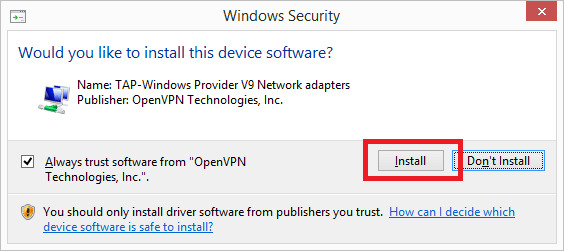
Когда появится экран завершения установки (Installation Complete) нажмите Next .

Далее вы увидите сообщение о том, что OpenVPN успешно установлен. Уберите галочку «Show Readme» и нажмите Finish .

Настройка OpenVPN GUI
В процессе установки, ярлык OpenVPN GUI будет добавлен на рабочий стол Windows. Нажмите правой кнопкой мыши по нему OpenVPN GUI и выберите в меню пункт «Открыть разположение файла».

Откроется папка C:Program FilesOpenVPNbin . Вам нужно перейти на уровень выше — C:Program FilesOpenVPN .

Теперь нужно перейти в папку C:Program FilesOpenVPNconfig .

Теперь нужно перенасти конфигурационный файл OpenVPN в папку C:Program FilesOpenVPNconfig . Перетащите файл SnowdenVPN.ovpn из папки Загрузки, в папку, которая была открыта ранее.

После этого вы увидите предупреждение «Destination Folder Access Denied». Windows попросит вас предоставить права администратора для перемещения файла. Согласитесь.
Отлично! Ваш конфигурационный файл SnowdenVPN.ovpn находится в C:Program FilesOpenVPNconfig и теперь вы можете подключиться к серверу.
Подключение в VPN-серверу
Дважды нажмите мышью на ярлык OpenVPN GUI на рабочем столе.

Когда OpenVPN GUI запустится, на панеле уведомлений появится его значок.
Нажмите правой кнопкой мыши по значку OpenVPN GUI на панеле уведомлений.
В выпадающем меню выбирите пункт Подключиться.

После этого появится окно подключения.

Когда OpenVPN GUI подключится в серверу, значок станет зеленого цвета.
Источник: openvpn.fastlix.com